
Baidu เป็นโปรแกรมที่อาจไม่พึงประสงค์ที่ทำงานบนคอมพิวเตอร์ของคุณเปลี่ยนการตั้งค่าโฮมเพจในเบราว์เซอร์แสดงการโฆษณาที่ไม่จำเป็นในนั้นติดตั้ง Baidu Search และแถบเครื่องมือโหลดซอฟต์แวร์ที่ไม่ต้องการเพิ่มเติมจากอินเทอร์เน็ตและที่สำคัญที่สุดคือไม่ลบ ลักษณะที่ปรากฏของโปรแกรมบนคอมพิวเตอร์เกิดขึ้นตามกฎในระหว่างการติดตั้งยูทิลิตี้ที่ต้องการบางชนิดซึ่ง "ในโหลด" เพิ่มให้กับคุณและ BAID นี้ (คุณสามารถใช้ไม่ตรวจสอบในอนาคตเพื่อป้องกันไม่ให้สิ่งนี้)
ในเวลาเดียวกันนอกจากนี้ยังมี Antivirus Baidu โปรแกรม Baidu Root เป็นผลิตภัณฑ์จีน แต่เมื่อโหลดจากเว็บไซต์อย่างเป็นทางการปลอดภัยน่าจะปลอดภัย โปรแกรมอื่นที่มีชื่อที่คล้ายกัน - Baidu PC ได้เร็วขึ้นจากนักพัฒนาซอฟต์แวร์อื่นแล้วได้รับมอบหมายให้เป็นวิธีการต่อสู้กับมัลแวร์ที่ไม่พึงประสงค์ สิ่งที่คุณจะทำจากรายการนี้เพื่อลบวิธีการแก้ปัญหาด้านล่าง
การลบ Baidu ด้วยตนเอง
อัปเดต 2015 - ก่อนดำเนินการให้ลองป้อนไฟล์โปรแกรมและโฟลเดอร์ไฟล์โปรแกรม (X86) และหากมีโฟลเดอร์ Baidu พบไฟล์ถอนการติดตั้งและเรียกใช้ บางทีการกระทำนี้จะเพียงพอที่จะลบ Baidu และขั้นตอนทั้งหมดที่อธิบายไว้ด้านล่างไม่ได้เป็นประโยชน์กับคุณ
ฉันจะเริ่มต้นด้วยวิธีที่คุณสามารถลบ Baidu ได้โดยไม่ต้องใช้โปรแกรมเพิ่มเติม หากคุณต้องการทำโดยอัตโนมัติ (ซึ่งสามารถเพียงพอ) ให้ไปที่ส่วนต่อไปของคำสั่งแล้วส่งคืนหากจำเป็น
ก่อนอื่นถ้าคุณดูที่ตัวจัดการงานคุณมักจะเห็นกระบวนการต่อไปนี้บางอย่างที่เกี่ยวข้องกับซอฟต์แวร์ที่เป็นอันตรายนี้ (พวกเขาโดยวิธีการได้รับการพิจารณาจากคำอธิบายของจีนได้อย่างง่ายดาย):
- Baidu.exe
- baiduansvc.exe
- baidusdtray.exe
- Baiduhips.exe
- baiduantray.exe
- Baidusdlproxy64.exe
- bddownloader.exe
เพียงคลิกที่กระบวนการคลิกขวาเลือก "เปิดตำแหน่งของไฟล์" (ปกติในไฟล์โปรแกรม) และลบพวกเขาแม้จะใช้ Unlocker และโปรแกรมที่คล้ายกันจะไม่ทำงาน
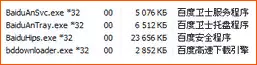
เริ่มต้นที่ดีขึ้นด้วยโปรแกรมดูที่เกี่ยวข้องกับ Baidu ในแผงควบคุม - ส่วนประกอบ Windows และ Windows และยังคงรีสตาร์ทคอมพิวเตอร์ในเซฟโหมดต่อไปและหลังจากนั้นดำเนินการอื่นทั้งหมด:
- ไปที่แผงควบคุม - การบริหาร - บริการและตัดการเชื่อมต่อบริการทั้งหมดที่เกี่ยวข้องกับ Baidu (เป็นเรื่องง่ายที่จะค้นหาตามชื่อ)
- ดูว่ากระบวนการ Baidu ดำเนินการในตัวจัดการงานหรือไม่ หากมีการคลิกขวาของเมาส์และ "บรรเทาภารกิจ"

- ลบไฟล์ Baidu ทั้งหมดจากฮาร์ดดิสก์
- ไปแก้ไขรีจิสทรีและลบส่วนเกินทั้งหมดจากการเริ่มต้น นอกจากนี้ยังสามารถทำได้ในแท็บ "Auto-โหลด" โดยการกดปุ่ม Win + R ใน Windows 7 และเข้า msconfig หรือบนแท็บ "Auto-โหลด" ของผู้จัดการการ Windows 8 และ 8.1 งาน คุณสามารถค้นหารีจิสทรีคีย์ทั้งหมดที่มีคำว่า "Baidu"
- ตรวจสอบรายชื่อของปลั๊กอินและส่วนขยายในเบราว์เซอร์ที่ใช้ เอาออกหรือตัดการเชื่อมต่อ Baidu ที่เกี่ยวข้อง ยังตรวจสอบคุณสมบัติของเบราว์เซอร์ในกรณีที่จำเป็นลบพารามิเตอร์การเริ่มต้นที่ไม่จำเป็นหรือเพียงแค่สร้างทางลัดใหม่จากโฟลเดอร์ที่มีไฟล์เบราว์เซอร์ มันจะไม่ฟุ่มเฟือยในการทำความสะอาดแคชและคุกกี้ (และดียิ่งขึ้นใช้การตั้งค่าในการตั้งค่าเบราว์เซอร์)
- ในกรณีที่คุณสามารถตรวจสอบไฟล์โฮสต์และเซิร์ฟเวอร์พร็อกซี่ในคุณสมบัติของการเชื่อมต่อ (แผงควบคุม - คุณสมบัติของเบราว์เซอร์หรือเบราว์เซอร์ - การเชื่อมต่อ - ติดตั้งเครือข่ายเอา "ใช้พร็อกซีเซิร์ฟเวอร์ช่อง" ถ้ามันยืนอยู่ตรงนั้นและไม่ได้ คุณ).
หลังจากนั้นคุณสามารถรีสตาร์ทคอมพิวเตอร์เป็นโหมดปกติ แต่ไม่รีบร้อนที่จะใช้มัน นอกจากนี้ยังเป็นที่น่าพอใจในการตรวจสอบเครื่องคอมพิวเตอร์ที่มีเครื่องมืออัตโนมัติที่สามารถช่วยทำความสะอาดเครื่องคอมพิวเตอร์ได้อย่างสมบูรณ์
ลบอัตโนมัติของโปรแกรม
ตอนนี้เกี่ยวกับวิธีการลบโปรแกรม Baidu ในโหมดอัตโนมัติ ตัวเลือกนี้จะมีความซับซ้อนโดยความจริงที่ว่าคนใดคนหนึ่งมักจะหมายถึงการเอาซอฟต์แวร์ที่เป็นอันตรายไม่เพียงพอ
เพื่อเพิ่มความน่าจะเป็นของความสำเร็จครั้งแรกที่ผมจะใช้โปรแกรมถอนการติดตั้งฟรีเช่น Revo Uninstaller - บางครั้งก็สามารถลบสิ่งที่ไม่สามารถมองเห็นได้ในโปรแกรมและส่วนประกอบหรือถอนการติดตั้ง CCleaner แต่คุณไม่สามารถมองเห็นอะไรในนั้นก็เป็นเพียงหนึ่งในขั้นตอนพิเศษ
ขั้นตอนต่อไปผมขอแนะนำให้ใช้สองสาธารณูปโภคฟรีเพื่อลบแอดแวร์, Pup และมัลแวร์: Hitman Pro และ Malwarebytes Antimalware (เกี่ยวกับการใช้และการที่จะดาวน์โหลดที่ผมเขียนในรายละเอียดในบทความวิธีการลบโฆษณาในเบราว์เซอร์ - วิธีการทั้งหมดมาจากที่นั่น มีผลบังคับใช้ที่นี่) นอกจากนี้คุณยังสามารถจะซื่อสัตย์และ AdwCleaner
และในที่สุดก็ในตอนท้ายของการตรวจสอบเหล่านี้ผมยังคงมองไปที่มือไม่ว่าจะเป็นบริการที่ถูกทิ้งงานจัดตารางเวลาของ (สะดวกในการดู CCleaner) และกุญแจใน AUTOLOAD ที่สร้างใหม่อีกครั้งทางลัดเบราว์เซอร์และดีกว่าวางพวกเขาผ่าน การตั้งค่าไปในที่สุดและสมบูรณ์ลบจีน Baidu และเศษใด ๆ ของเขา
